多媒体投影教室笔记本WinXp,Win7设置操作方法
来源:网络收集 点击: 时间:2024-03-01第一步:先检查总电源插头是否插好。(一般在投影幕布墙上左下侧)。
2/4第二步:将视频连接线连接到笔记本电脑的VGA输出口上,网线和音频线插入对应端口。
3/4第三步:打开投影幕布电源,放下幕布;按遥控器上的红色按钮开启投影仪(遥控器一般放置在投影幕布墙上左侧),关闭投影连续按两次遥控器红色按钮即可.
4/4第四步:进行双屏显示设置
笔记本的双屏显示功能,允许在笔记本屏幕和外接显示器或投影仪上同时显示不同的输出内容,两个显示设备可以分别独立调整显示的刷新率、分辨率和色彩深度,而且可以支持不同的应用。目前大多数的笔记本电脑都具有双屏显示功能,也有一部分笔记本的显卡不支持双屏显示,这时笔记本的VGA接口所外接的显示器或投影仪只能与笔记本的屏幕进行镜象同步,显示相同内容。笔记本是否具有双屏显示功能,只需要在桌面任意空白处右键单击打开“属性”对话框的“设置”项,如果出现有两个显示器图标,表明显卡支持双屏显示;如果没有两个显示器图标出现,只看到桌面的缩小图标,表示显卡不支持双屏显示。Win7/WinXP都支持使用多个监视器。
下面在WinXP下进行双屏显示设置进行说明:1/3首先将外接监视器连接在笔记本的VGA端口上,在桌面任意空白处右键单击打开“属性”对话框的“设置”项,可以看到两个监视器的图标,如图片1所示:
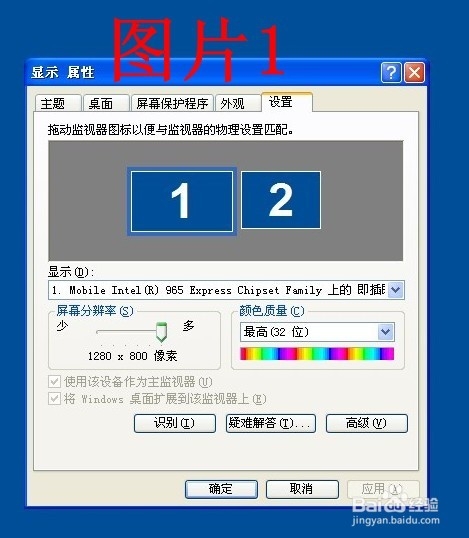 2/3
2/3此时监视器1为笔记本屏幕,监视器2为外接投影(或其他监视器),鼠标点击其中一个显示器图标时,它被高亮显示,并同时显示其监视器的有关信息,选中监视器2,把分辨率设置为最佳分辨率(1024X768),并将标有“将我的Windows桌面扩展到该显示器上”的复选框勾选上(见图片2):
 3/3
3/3这时会弹出一个警告窗口,选择“确定”或“保存”就行了。设置完成后,主显示器(笔记本屏幕)与原来一样,而外接显示器(投影屏幕)是空白的,此时就可以在两个显示器之间移动鼠标、拖动或拉伸窗口,也可以将应用程序移到外接显示器中执行。
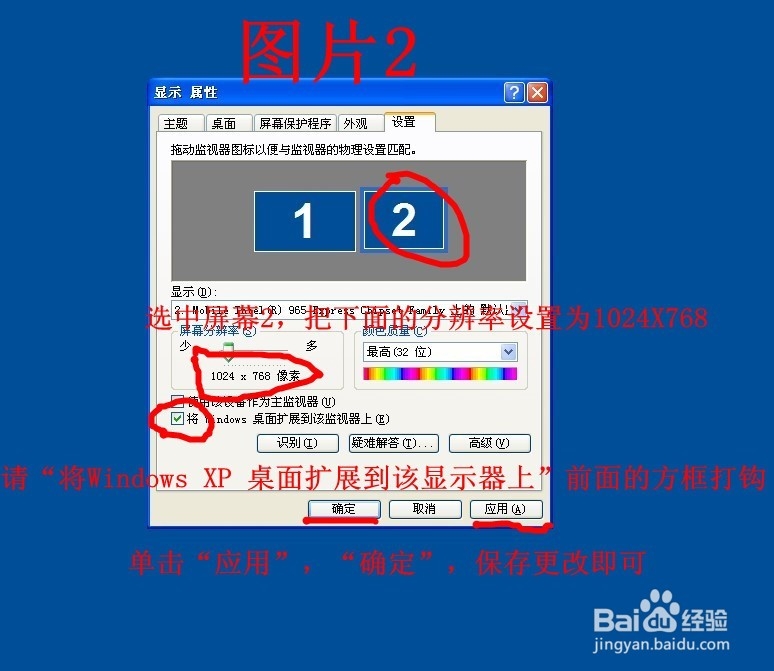 下面以在Win7系统下进行双屏显示设置进行说明:1/2
下面以在Win7系统下进行双屏显示设置进行说明:1/2首先将外接监视器连接在笔记本的VGA端口上,在桌面任意空白处右键单击打开“屏幕分辨率”对话框,可以看到两个监视器的图标,此时监视器1为笔记本屏幕,监视器2为外接投影(或其他监视器),鼠标点击其中一个显示器图标时,它被高亮显示,并同时显示其监视器的有关信息,选中监视器2,把分辨率设置为最佳分辨率(1024X768),方向设置为“横向”,多显示器选择“扩展这些显示”,点“确定”,系统询问是否愿意保留这些更改选择“保留更改”。如下图所示:
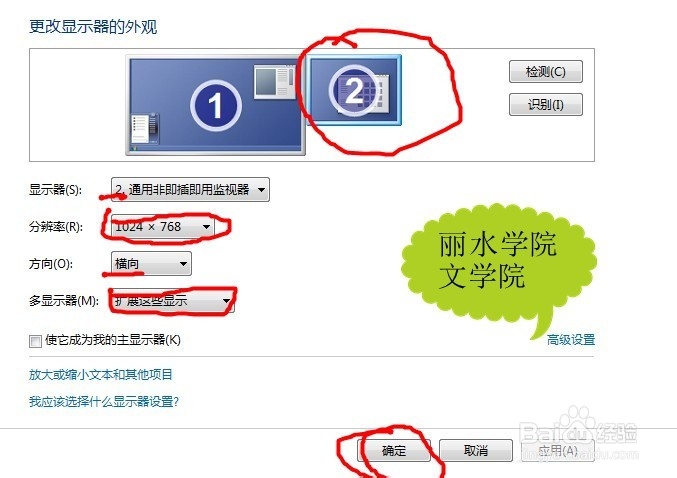 2/2
2/2设置完成后,主显示器(笔记本屏幕)与原来一样,而外接显示器(投影屏幕)是空白的,此时就可以在两个显示器之间移动鼠标、拖动或拉伸窗口,也可以将应用程序移到外接显示器中执行。
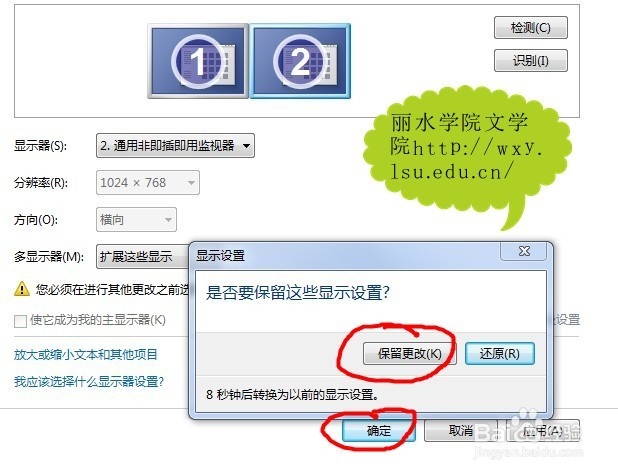 投影win7
投影win7 版权声明:
1、本文系转载,版权归原作者所有,旨在传递信息,不代表看本站的观点和立场。
2、本站仅提供信息发布平台,不承担相关法律责任。
3、若侵犯您的版权或隐私,请联系本站管理员删除。
4、文章链接:http://www.1haoku.cn/art_204068.html
 订阅
订阅